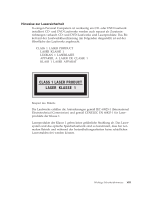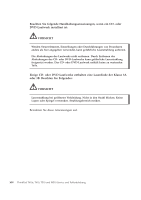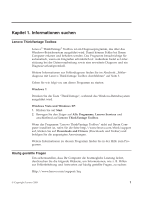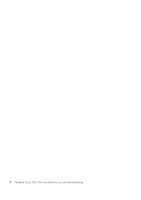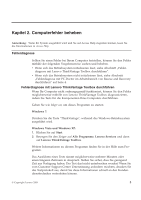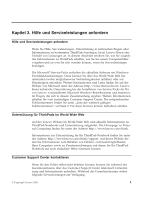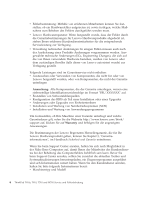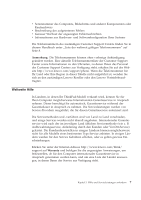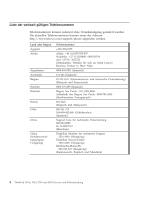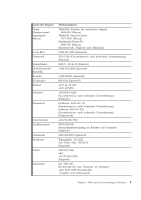Lenovo ThinkPad T410 (German) Service and Troubleshooting Guide - Page 18
Fehlerdiagnose mit PC-Doctor im Arbeitsbereich von Rescue and Reco, very durchführen
 |
View all Lenovo ThinkPad T410 manuals
Add to My Manuals
Save this manual to your list of manuals |
Page 18 highlights
Fehlerdiagnose mit PC-Doctor im Arbeitsbereich von Rescue and Recovery durchführen Wenn Sie PC-Doctor® über den Arbeitsbereich von Rescue and Recovery® aufrufen, können Sie für Ihr System eine Fehlerdiagnose durchführen, ohne das Betriebssystem starten zu müssen. Gehen Sie wie folgt vor, um das Programm ″PC-Doctor″ auszuführen: 1. Schalten Sie den Computer aus und wieder ein. 2. Sobald das ThinkPad®-Logo erscheint, drücken Sie sofort die Taste ″Think- Vantage″. Der Arbeitsbereich von Rescue and Recovery wird geöffnet. 3. Klicken Sie auf Diagnose für Hardware durchführen. Weitere Informationen zum Programm ″PC-Doctor″ finden Sie in der Hilfe zum Programm. 4 ThinkPad T410s, T410, T510 und W510 Service und Fehlerbehebung

Fehlerdiagnose mit PC-Doctor im Arbeitsbereich von Rescue and Reco-
very durchführen
Wenn Sie PC-Doctor
®
über den Arbeitsbereich von Rescue and Recovery
®
auf-
rufen, können Sie für Ihr System eine Fehlerdiagnose durchführen, ohne das
Betriebssystem starten zu müssen.
Gehen Sie wie folgt vor, um das Programm
″
PC-Doctor
″
auszuführen:
1.
Schalten Sie den Computer aus und wieder ein.
2.
Sobald das ThinkPad
®
-Logo erscheint, drücken Sie sofort die Taste
″
Think-
Vantage
″
. Der Arbeitsbereich von Rescue and Recovery wird geöffnet.
3.
Klicken Sie auf
Diagnose für Hardware durchführen
.
Weitere Informationen zum Programm
″
PC-Doctor
″
finden Sie in der Hilfe
zum Programm.
4
ThinkPad T410s, T410, T510 und W510 Service und Fehlerbehebung